win7纯净版系统不小心清空了回收站文件怎么办?大家都有定期清理不用的垃圾文件,这样系统运行速度才会变得快。有时不小心将重要的文件拖进了电脑回收站,然后点击清空回收站选项,所有东西都不见了。等要用是才发现误删文件了,有什么方法可以找回?我告诉大家一个恢复方法。
具体方法如下:
1、单击“开始——运行,然后输入regedit (打开注册表),然后直接按 回车键。
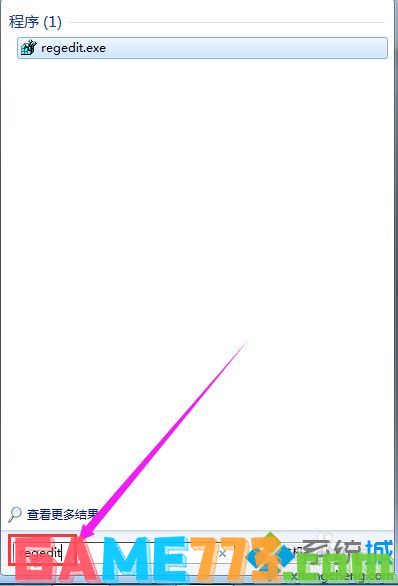
2、依次展开:HEKEY——LOCAL——MACHIME/SOFTWARE/microsoft/WINDOWS/
CURRENTVERSION/EXPLORER/DESKTOP/NAMESPACE。

3、在左边空白外点击“新建”,选择:“项”。

4、把它命名为“{645FFO40-5081-101B-9F08-00AA002F954E}”双引号去掉。

5、再右击右边的“默认”,点 修改。

6、然后把该键值的属性设为“回收站”。
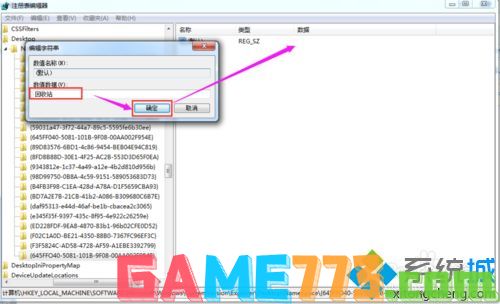

7、关闭注册表。重启你的计算机。只要你机器没有运行过磁盘整理。
上述我和大家介绍让回收站里被清空的文件,重新回到你的电脑的方法,是不是很实用?

生活服务 66.17M
师傅来了app是一款提供上门维修服务的手机应用。面向用户提供了丰富的维修服务项目,如:家电维修、净水器维修等等。用户可以通过手机在线下单预约师傅上门服务。服务非常贴心、到位!欢迎网友们来绿色资源网下载使用
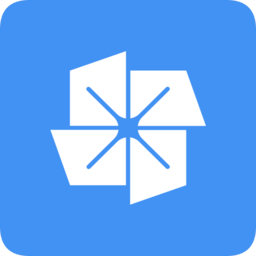
生活服务 19.70M
广东网上办事软件是一款非常全面的广东政务服务软件,不仅具有清爽的界面更有丰富的功能以及便捷的操作方式等你来体验,支持办理各种业务以及提前预约等等,省心省力的同时也大大的提高了工作效率再也不用到处跑,软
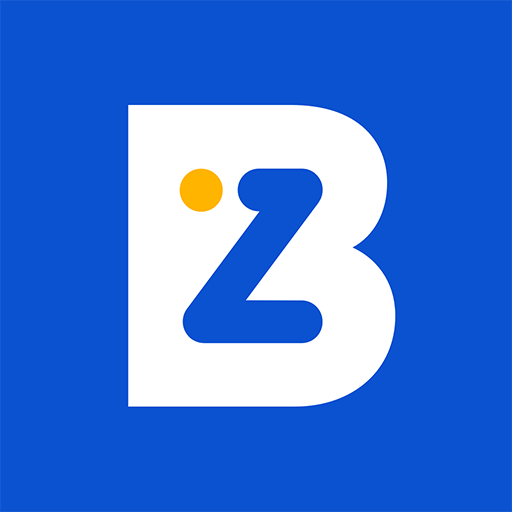
出行购物 87.28MB
携程商旅平台是专为企业打造的商旅软件,使用这款软件可以让用户享受一站式的旅行服务,让商务出行更加的省心,从机票的预订到酒店住宿都可以在软件之中轻松完成。携程商旅app官方简介携程商旅是中国快速增长的差旅管

商务办公 3.56M
慧学南通app是一款非常实用的中小学家校互动手机软件,学生可以在这里进行课程资源的学习,家长和老师可以进行交流互动,增强家长和学校的沟通,让家长也参与到孩子的教育中,喜爱的朋友赶快到绿色资源网下载体验吧!

生活服务 0KB
吾易购票手机版是一款吾易购票最新本,全自动无人工看守订票,彻底释放您的双手,2017年春节回家抢票神器啊!2017抢票神器哦!今年回家就靠他了!喜欢就来下载体验呗!软件介绍:吾易购票手机版是一款黄牛党购票神器,

生活服务 24.96M
新泰市第三人民医院app是给当地的用户提供医疗就诊的软件,能够为用户提供线上预约挂号,给您节约时间,可以随时查看自己的体报告单,缴费记录等等,功能种类也是非常的齐全,界面简洁明了,方便用户操作。新泰市第三

生活服务 3.29M
房途网经纪人版app是房途网为方便经纪人而设计的手机版软件,不仅独有的房源管理功能:修改,编辑,上架,下架,删除,刷新,还能够和网站后台无缝对接,数据实时更新,更加方便快捷的工作,语音功能,和客户沟通方式

生活服务 49.61M
花小兔,融合了家政服务与购物电商为一体的综合生活服务软件,软件为用户提供了极为便利的日常生活问题咨询工具,在这里用户可以随时登陆app查找与生活相关的信息,搜索周边的服务,寻找心仪的商品,游戏支持社区发帖

出行购物 11.91M
万邦全球购app是非常好用的一款全球购物类型的手机软件,在这里用户们能够找到超多种类的商品进行购买,美妆护肤、轻奢服饰、潮牌鞋帽、精品家电、数码电子、名牌香水等等等等全都能够在这里找到,让用户们能够享受一

系统工具 61.70MB
动态壁纸秀为手机桌面换一个动态壁纸吧,让手机桌面焕发生机。这里有非常多的种类,你可以按照自己的口味选择壁纸,每张壁纸都是高清大图的,可以随时进行应用到桌面和锁屏。还可以下载壁纸保存到本地,然后分享给好